ምን ማወቅ
- ጫን እና Google Home iOS መተግበሪያንን በእርስዎ አይፎን ወይም አይፓድ ላይ ያስጀምሩት።
- ይምረጡ ይጀምሩ እና ይግቡ። አዋቅርን ይምረጡ እና የመተግበሪያውን መመሪያ ይከተሉ። ይምረጡ።
- "Hey Google" ወይም "OK Google" ይበሉ እና መጫኑ ሲጠናቀቅ ጥያቄ፣ ጥያቄ ወይም ትዕዛዝ ይከተላሉ።
ይህ መጣጥፍ ጎግል ሆምን በአይፎንዎ እንዴት ማዋቀር እና መጠቀም እንደሚችሉ ያብራራል። መመሪያዎች በጎግል ሆም ስማርት ስፒከሮች እና iOS መሳሪያዎች 11.0 እና ከዚያ በኋላ ተፈጻሚ ይሆናሉ።
ጉግል ቤትን በiPhone ወይም iPad እንዴት ማገናኘት ይቻላል
የጉግል ሆም ስማርት ስፒከሮች ሙዚቃ ይጫወታሉ፣ጥያቄዎችን ይመልሳሉ እና በቤት ውስጥ የተጫኑ የተለያዩ ዘመናዊ መግብሮችን ይቆጣጠራሉ። ጎግል መነሻ በGoogle ረዳት ላይ ይተማመናል፣ ልክ Amazon Echo በ Alexa እና Apple መሳሪያዎች Siri እንደሚጠቀሙበት።
የጉግል ሆም ሞባይል መተግበሪያ ጎግል ሆም ስማርት ስፒከሮችን ይቆጣጠራል፣ እና ለሁለቱም አንድሮይድ እና iOS መሳሪያዎች ይገኛል። ጎግል ሆምን እና ጎግል ረዳትን በእርስዎ iPhone ወይም iPad እንዴት ማዋቀር እና መጠቀም እንደሚችሉ እነሆ።
የእርስዎን Google Home ስማርት ስፒከር ከእርስዎ አይፎን ወይም አይፓድ ጋር ለማገናኘት ብሉቱዝ የበራ የበይነመረብ ግንኙነት እና ደህንነቱ የተጠበቀ የWi-Fi አውታረ መረብ ያስፈልግዎታል። የiOS መሣሪያው ከGoogle Home መሣሪያ ጋር ከተመሳሳይ የገመድ አልባ አውታረ መረብ ጋር መገናኘት አለበት።
- የእርስዎን አይፎን (ወይም አይፓድ) በGoogle Home ስማርት ስፒከር ከሚጠቀሙበት የWi-Fi አውታረ መረብ ጋር ያገናኙት።
- የጉግል ሆም ስማርት ስፒከርን ይሰኩ። ከተነሳ በኋላ የጉግል ሆም መተግበሪያን በተንቀሳቃሽ መሳሪያ ላይ እንዲያሄዱ ያዛል።
- የGoogle Home iOS መተግበሪያን በእርስዎ አይፎን ወይም አይፓድ ላይ ያውርዱ እና ይጫኑት። መተግበሪያው ዝግጁ ሲሆን ያስጀምሩት።
- በመተግበሪያው የእንኳን ደህና መጣህ ስክሪን ላይ ጀምር ይምረጡ። ይምረጡ።
-
የጉግል መለያዎን ያረጋግጡ ወይም ይምረጡ ወደ ሌላ መለያ ለመግባት ሌላ መለያ ይምረጡ። አንዴ ከተረጋገጠ እሺ ይምረጡ። ይምረጡ

Image -
Google Home መሣሪያውን ካገኘ የ አዋቅር አዶን ይምረጡ እና ከዚያ የማዋቀር መመሪያዎችን ይከተሉ።
Google Home መሣሪያውን ካላገኘ በላይኛው ግራ ጥግ ላይ የመደመር ምልክቱን (+) ይምረጡ እና ከዚያ መሣሪያን ያቀናብሩ> አዲስ መሣሪያዎችን ያዋቅሩ ።
- Google መነሻው "ይህ መሳሪያ የት ነው?" ብሎ ይጠይቃል። እንደ ቢሮ ፣ Bathroom ፣ ዴን ፣ እንደ የድምጽ ማጉያው የሚቀመጥበትን የክፍል ስም ይምረጡ። የመመገቢያ ክፍል ፣ ወይም ሳሎን።
-
Google መነሻን ለማዋቀር መጠቀም የሚፈልጉትን የWi-Fi አውታረ መረብ ይምረጡ እና ከዚያ ቀጣይ ን ይምረጡ። የWi-Fi ይለፍ ቃልዎን ያስገቡ እና አገናኝ ይምረጡ። ይምረጡ።

Image - Google መነሻ ወደ Wi-Fi ከተገናኘ በኋላ ጎግል ረዳትን ያዋቅሩ። Google የመሣሪያ መረጃ እና የኦዲዮ እና የእንቅስቃሴ ፈቃዶችን ሲጠይቅ ለእያንዳንዱ አዎ ገብቻለሁ ይምረጡ። ይምረጡ።
-
የእርስዎን ድምጽ እንዲያውቅ Google ረዳትን ያስተምሩ። የማያ ገጽ ላይ ጥያቄዎችን ይከተሉ። Voice Match ሲጠናቀቅ ቀጥል ይምረጡ። ይምረጡ።
-
የረዳት ድምፅ ይምረጡ። የመረጥከውን ድምጽ ነካ አድርግ።

Image - በ የግል ውጤቶችን ፍቀድ ስክሪን ለGoogle Home እና ለረዳቱ ከስማርትፎንህ የግል መረጃን እንዲደርስ ፍቃድ ለመስጠት ምረጥ ወይም ጡባዊ እንደ አስፈላጊነቱ።
-
የ የሙዚቃ አገልግሎቶችን አክል ስክሪኑ እንደ Spotify ወይም Pandora ያለ መለያ ካለህ የሙዚቃ አገልግሎት ጋር እንድታገናኝ ያስችልሃል።
አፕል ሙዚቃ እና iTunes ከGoogle Home ጋር ተኳሃኝ አይደሉም። ይህንን ለመዞር እና አፕል ሙዚቃን በGoogle Home ላይ ለማጫወት መንገዶች አሉ።
-
ከ የቪዲዮ አገልግሎቶችን አክል ስክሪን የ የፕላስ ምልክቱን(+) ይምረጡ እንደ Netflix ያለ የቪዲዮ አገልግሎት ለማገናኘት።

Image - በ የተጠናቀቀ ስክሪን ላይ የቃል ትዕዛዞችን በመጠቀም የመስመር ላይ ግዢዎችን ለመፍቀድ የክፍያ መረጃ ያክሉ።
-
Google Home ካለ አዲስ ዝማኔ ሊጭን ይችላል። ሲጠናቀቅ Google Home ከእርስዎ iPhone ጋር ይገናኛል እና የድምጽ ትዕዛዞችን መስጠት ይችላሉ።
የጉግል ሆም ስፒከር ሲያቀናብሩ ችግሮች ካጋጠሙዎት የጎግል መላ መፈለጊያ ድህረ ገጽን ይመልከቱ።
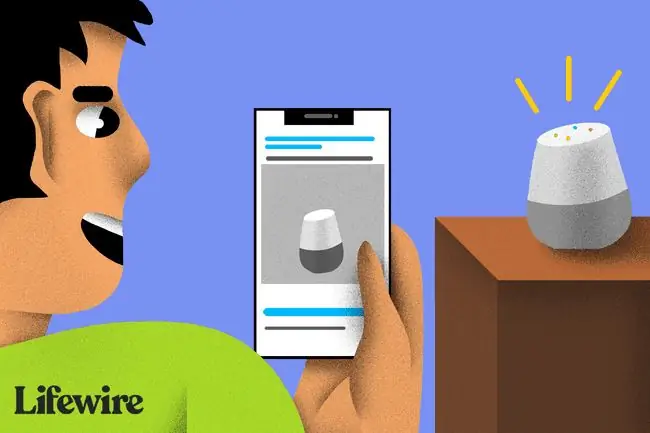
ተናገር እና ጎግል ሆምን መጠቀም ጀምር
Google ሆም ያለበትን ክፍል ይከታተላል እና እንደ Hey Google ወይም OK Google ያለ የድምጽ ትዕዛዝ ያዳምጣል። የድምፅ ትዕዛዙን ሲሰማ፣ ለጥያቄዎ፣ ለጥያቄዎ ወይም ለትዕዛዝዎ ያዳምጣል።
ጎግል ሆም እረፍት እንዲወስድ እና ማዳመጥ እንዲያቆም ከፈለጉ ከተናጋሪው በታች ያለውን የኃይል ማብሪያ / ማጥፊያ ያጥፉት።
አገናኝ ተኳዃኝ ዘመናዊ መሣሪያዎች
ከGoogle Home ጋር ተኳዃኝ የሆኑ ዘመናዊ መሣሪያዎችን ለመቆጣጠር ከፈለግክ፣በአንተ አይፎን ወይም አይፓድ ላይ ያለውን የGoogle Home ሞባይል መተግበሪያ ተጠቅመህ እነዚያን መሳሪያዎች ከGoogle Home ስፒከር ጋር ያገናኙት።
ዘመናዊ መሣሪያ ካገናኙ በኋላ የቃል ትዕዛዞችን በመጠቀም ይቆጣጠሩት። ለምሳሌ የ Philips Hue የመብራት ስርዓትን ካገናኘህ በኋላ፡- "Hey Google, turning room lights" ወይም "OK Google, የሳሎን መብራቶቹን በ50 በመቶ አደብዝዝ" ይበሉ።
ጉግል ቤትን ከiOS መሳሪያዎች ጋር የመጠቀም ገደቦች
Google Home ከ iOS መሳሪያ ጋር በጥሩ ሁኔታ ሲሰራ እነዚህ ስማርት ስፒከሮች እንደ iTunes እና Apple Music ካሉ ሁሉም አፕሊኬሽኖች እና አገልግሎቶች ጋር ሙሉ በሙሉ ተኳሃኝ አይደሉም።
ሙሉ የSiri ተኳኋኝነትን ከፈለጉ ወይም የApple HomeKit ዘመናዊ መሣሪያዎችን በቤትዎ ውስጥ ከተጫኑ የApple HomePod ስማርት ስፒከርን ይጠቀሙ። HomePod ከ iTunes፣ ከሙዚቃ መተግበሪያ፣ ከአፕል ሙዚቃ አገልግሎት እና ከአፕል ቲቪ ጋር ያለችግር ይሰራል።
FAQ
የጉግል ካርታዎች የቤት አድራሻዬን እንዴት ነው በአይፎን ላይ የምለውጠው?
በGoogle ካርታዎች መተግበሪያ ውስጥ ወደ ካርታዎች > የተቀመጠ > የእርስዎ ዝርዝሮች > ይሂዱ። የተለጠፈ > ቤት ወይም ስራ እና አዲሱን አድራሻ ይተይቡ።
እንዴት ነው ጎግል ሆምሚኒን በ iPhone ላይ የማዋቀረው?
Google Home Mini ወይም Nest መሣሪያ ለመጠቀም አንድሮይድ አያስፈልጎትም። በእርስዎ አይፎን ላይ Google Home ን ይክፈቱ፣ ጀምር ን መታ ያድርጉ እና ይግቡ። አዋቅርን መታ ያድርጉ እና ጥያቄዎቹን ይከተሉ።
በአይፎን ከGoogle Home መተግበሪያ እንዴት ዘግቼ መውጣት እችላለሁ?
በSafari ውስጥ፣ ወደ www.google.com ይሂዱ። በላይኛው ቀኝ ጥግ ላይ ያለውን የመገለጫ ምስልዎን መታ ያድርጉ እና ይውጡ ን ይምረጡ። በምትኩ በመለያ ይግቡ ካዩ አስቀድመው ዘግተው ወጥተዋል።






